
選ぶ私たちの多くがいるので 代替のウイルス対策プログラム MicrosoftがWindowsDefenderで私たちを目撃したいと思っている人には、ネットワークのネットワークに群がる無料のものを使用できるように、一時的に停止できるオプションがあります。
とにかく、Windows Defender、 自動的に動作します コンピュータ上にありますが、PCにインストールされている他のセキュリティソフトウェアを検出すると自動的に無効になります。 唯一のことは、永久に非アクティブ化することはできなくなったことです。 これは、保護なしでWindows10を使用したくないためです。これがXNUMXつの理由です。
Windows 10HomeでWindowsDefenderを無効にする方法
場合 Windowsの10ホーム、ProバージョンとEnterpriseバージョンで使用できるローカルグループポリシーエディターにアクセスできなくなります。これにより、次に行うように、レジストリを経由せずにそれらを非アクティブ化できます。
私はそれが重要であることを覚えています すべての手順が実行されますWindowsレジストリエディタのエラーは壊滅的な結果をもたらす可能性があるためです。
- キーの組み合わせを使用します Windowsの+ R 実行コマンドを起動するには
- 入力します regeditを [OK]をクリックします
- 私たちは次の方向に向かっています:
HKEY_LOCAL_MACHINE\SOFTWARE\Policies\Microsoft\Windows Defender
- エントリDWORDDisableAntiSpywareが表示されない場合は、空のスペースをクリックし、[新規]を選択して、[DWORD値(32ビット)«
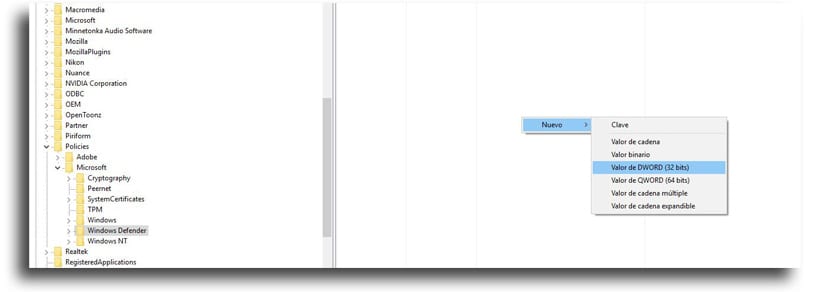
- キーに次の名前を付けます DisableAntiSpyware
- やる 新しいキーをダブルクリックします 入力し、値を0から1に設定します
- 再起動します タスクを完了するためのコンピューター
Windows Defenderを再度アクティブ化する場合は、同じ手順を実行するだけで済みますが、 1から0までの値。 その変更を再度完了するには、コンピューターを再起動する必要があります。
からWindowsDefenderを一時的に無効にできることを忘れないでください [設定]> [更新とセキュリティ]> Windows Defenderを使用して、リアルタイム保護ボックスを無効にします。
便利じゃない アンチウイルスを持っていない、ただし、Windows Defenderを非アクティブ化する場合は、すでに時間がかかっています。 このプログラムの通知を無効にする場合は、 こっちにおいで.